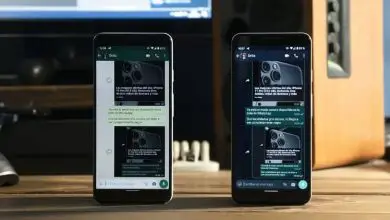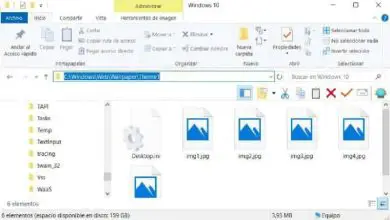Come creare directory e sottodirectory in Linux con il comando ‘mkdir’
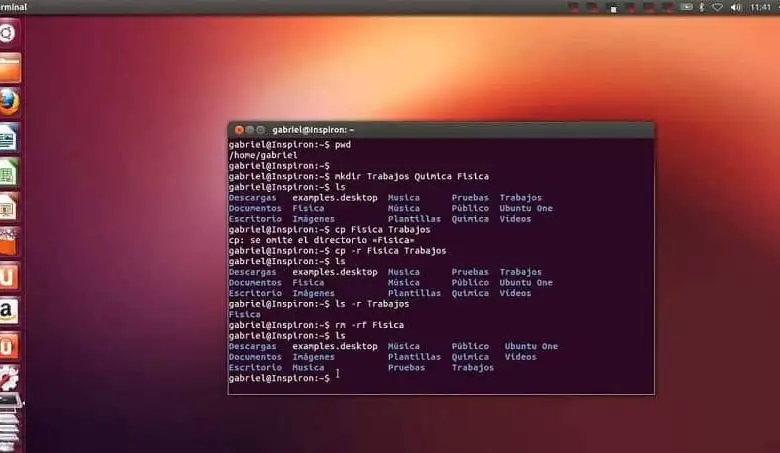
In caso di mancata disponibilità, sarebbe impossibile per chiunque modificare, aggiungere o eliminare file archiviati sul proprio computer. Essere davvero fastidioso per alcuni.
Per questo si caratterizza per essere un sistema gestibile tramite la finestra di comando, poiché evita che le informazioni vengano manipolate dagli ospiti.
La creazione di directory all’interno di una cartella viene eseguita anche tramite un comando, noto come » mkdir «, acronimo di make subdirectory.
Imparare a implementare questo comando all’interno della casella di comando è molto semplice, poiché è anche estremamente oggettivo rispetto alla sua funzione. Quindi devi solo continuare a leggere per saperne un po’ di più o imparare a nascondere file e cartelle in Linux.
Usa il comando mkdir per creare directory su Linux
Il comando «Crea sottodirectory» ha una sintassi abbastanza semplice. Bene, basterà effettuare l’ordine, seguito dal nome della directory che si vuole dare alla cartella per crearla.
Tuttavia, come accennato in precedenza, in qualità di amministratore GNU/Linux l’utente deve assicurarsi di disporre dei permessi all’interno delle cartelle in cui modificherà il contenuto.
In caso contrario, dopo aver completato la scrittura del comando, apparirà un messaggio di errore e sarà impossibile creare la cartella desiderata.
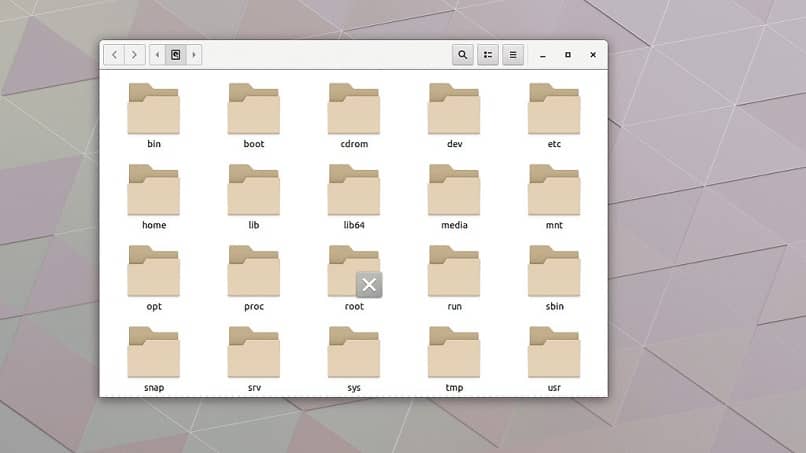
Per utilizzare correttamente il comando, esegui la procedura discussa sopra: posiziona l’acronimo, seguito dall’argomento che utilizzerai per nominare le directory che verranno create.
Un esempio di ciò potrebbe essere » mkdir folder1 «, quindi il nuovo contenuto verrà creato all’interno della cartella in cui stai attualmente lavorando. Nel caso in cui si desideri che venga creato all’interno di una posizione, è sufficiente specificarlo come segue: » mkdir / folders / folder1 «, dove «Folders» è la libreria in cui si desidera individuare il contenuto.
Altri comandi utili
Mentre il comando » mkdir » è in esecuzione per creare directory all’interno della memoria di sistema, altri comandi possono migliorare le prestazioni delle cartelle. Possono aiutarti nel caso in cui sia necessario eseguire un’azione specifica, come la ricerca di file, ad esempio.
- Per iniziare puoi usare » pwd «, che ti permetterà di scoprire la cartella che è ancora attiva, cioè con la quale stai lavorando in quel preciso momento.
- Se non vuoi rimanere in quella cartella, puoi cambiare e selezionare un’altra cartella attiva tramite » cd «.
- Il comando » ls « mostra il contenuto di una cartella e ne verifica l’esistenza
- Infine, e forse uno dei più importanti, l’ uso di » chmod « consente di modificare i permessi all’interno di una cartella.
Crea directory e sottodirectory tramite mkdir
Per aggiungere sottocartelle quando si inserisce un comando, la sintassi varia. Oltre ad indicare i nomi dei nuovi file, va indicato che verrà creata una directory principale che avrà il compito di contenere il resto.
Il comando determinato per questo è » -p o -parents «, che, come detto prima, genererà una cartella principale ogni volta che sarà necessario.
Uno dei grandi vantaggi di questo codice è che quando lo si utilizza, non verrà visualizzato alcun errore se la cartella esiste. Pertanto, sarà solo necessario scrivere quanto segue nella finestra di comando: » mkdir -p / home / user / movies / christine «.
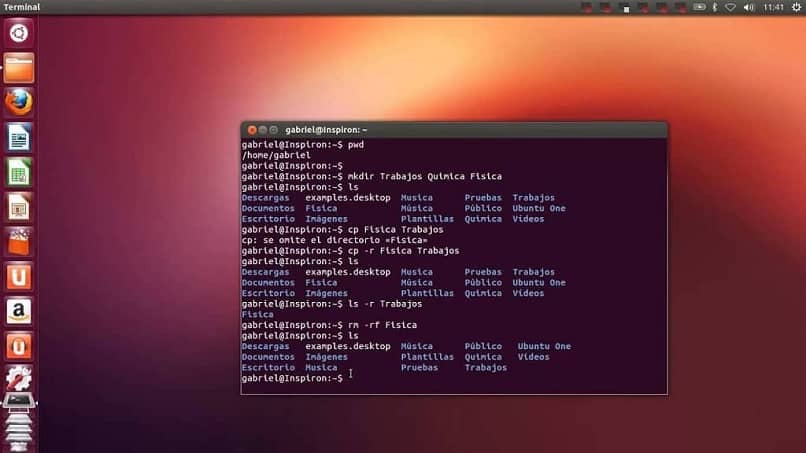
In base alla sintassi definita sopra, «Home» è impostato come directory principale e il resto del nome sarà il numero di sottocartelle che creerai contemporaneamente.
Viene dimostrata la grande utilità che il comando «Crea sottodirectory» può fornire ogni volta che è necessario creare directory e sottodirectory all’interno delle cartelle che compongono il tuo spazio di archiviazione. Se capita che la cartella sia nascosta, puoi farle apparire dal terminale.
Grazie alla sua semplice sintassi, qualsiasi utente che ottenga i permessi di root all’interno di uno spazio sul computer potrà generare questo tipo di contenuto tramite la finestra di comando di Linux.